Wenn Sie keinen Scanner besitzen, können Sie Dokumente mit einer mobilen Scan-App trotzdem schnell digitalisieren. Wenn Sie Ihre Seiten in eine Datei umwandeln müssen, die Sie bearbeiten können, möchten Sie, dass die optische Zeichenerkennung (OCR) gestartet wird. Egal, ob Sie Bilder von Quittungen für eine Spesenabrechnung hochladen oder ein paar Seiten eines Buches in Text umwandeln müssen, den Sie bearbeiten können, eine mobile Scan-und OCR-App ist genau das, was Sie brauchen., Es gibt zwar zahlreiche Apps, mit denen Sie Papiere nur mit der Kamera Ihres Telefons scannen können, aber die Anzahl, mit der sie in bearbeitbare digitale Dokumente umgewandelt werden können, ist gering. Und die Zahl, die es gut macht, ist winzig.
Nach dem Testen von fast 20 mobilen Scan-und OCR-Apps kam eine an die Spitze: FineScanner Pro von Abbyy. Es hat eine bessere Leistung als alle anderen Apps in unseren Tests erbracht, kostet aber fast 60 US-Dollar. Zu diesem Preis werden wahrscheinlich nur diejenigen mit Hochleistungs-Scan-und OCR-Anforderungen darauf warten.
Einige andere Apps können die Arbeit erledigen und kosten weniger als 10 US-Dollar, aber die Liste ist nicht lang., Hier sind die Apps, die wir für mobiles Scannen und OCR empfehlen; Lesen Sie weiter, um einen Überblick über die einzelnen Apps zu erhalten, einschließlich der Kosten, bemerkenswerter Funktionen und der Durchführung unserer Tests:
-
FineScanner Pro
-
Microsoft OfficeLens (bei Verwendung mit OneDrive und Word)
-
Scanbot Pro
-
Scanner for Me + OCR
-
Scanner Pro
Was macht eine großartige mobile Scan-und OCR-App aus?
Die besten mobilen Scan-und OCR-Apps verfügen standardmäßig über eine automatische Scanfunktion, die Text fokussiert und die Kanten von Dokumenten genau erkennt., Alle Apps, die diese endgültige Liste erstellt haben, verfügen über diese Funktion und verwenden sie standardmäßig. Was auch immer Sie vor die Kamera Ihres Telefons stellen, die App scannt, ohne dass Sie auf eine Schaltfläche tippen müssen (Microsoft OfficeLens ist die einzige Ausnahme). Obwohl das Nichttippen einer Taste trivial klingt, können Ihre Hände die Kamera ruhig halten, was zu einem schärferen Bild führt. Daher ist der automatische Scan eine sehr wünschenswerte Funktion.
Wir haben Apps gesucht, die Scannen und Digitalisieren in einem bieten. Idealerweise möchten Sie Ihr Dokument scannen und den Text sofort verwenden können., Vier der Apps, die diese Liste erstellt haben, erfüllen diese Kriterien. Der einzige, der dies nicht tut, Microsoft OfficeLens, erfordert eine sekundäre App, um den Vorgang abzuschließen. Wir haben es letztendlich trotzdem aufgenommen, weil die Ergebnisse sehr gut waren und die Apps nichts kosten. Sie benötigen jedoch ein Microsoft-Konto, um den bearbeitbaren Text abzurufen.
Was Sie nach dem Scannen und Digitalisieren mit Ihren Dateien machen, ist enorm wichtig. Mit den besten Scan-und OCR-Apps können Sie ein PDF von dem, was Sie scannen, speichern und Ihnen zusätzliche Optionen zum Teilen, Drucken und Exportieren Ihrer Dateien bieten., Einige haben sogar eine Copy All Text-Funktion, mit der Sie den Text schnell direkt aus der App aufnehmen und in die gewünschte App einfügen können.
Funktionen sind nicht alles, aber es gibt einige, die wir gerne in mobilen Scan-und OCR-Apps sehen. Tools, mit denen Sie das Zuschneiden manuell anpassen können, sind beispielsweise wichtig, da Apps manchmal die Kantenerkennung falsch erkennen. Die Apps benötigen außerdem Tools zum Anpassen der Helligkeit, zum Korrigieren der Farbe und zum Auswählen der Graustufenausgabe anstelle von Schwarzweiß bei Bedarf. Eine OCR-Funktion, die in mehreren Sprachen funktioniert, ist ebenfalls ein großes Plus.,
Wie wir die besten mobilen Scan-und OCR-Apps ausgewählt haben
Um zu überprüfen, wie gut die Apps funktionieren, habe ich mit jeder App vier verschiedene Elemente gescannt:
-
eine standardmäßige Schwarz-Weiß-Einzelhandelsquittung, die etwas zerknittert war,
-
ein seltsam geformtes Dokument mit Schwarz-Weiß-und Weiß-Schwarz-Text sowie handgeschriebenen Zahlen,
-
ein Farbzertifikat mit ein Siegel, eine Signatur und mehrere verschiedene Schriften sowie
-
drei aufeinanderfolgende Buchseiten mit angezeigten Gleichungen und einer Tabelle.,
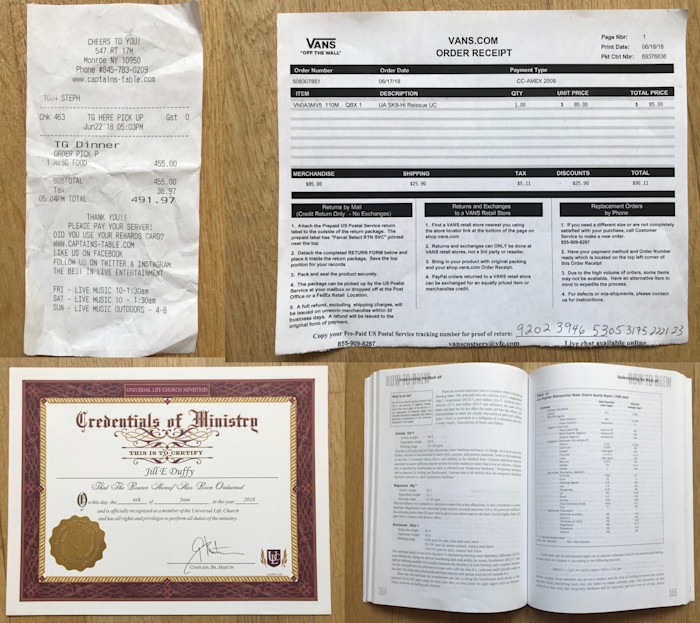
Beachten Sie, dass ich kein Dokument ausgewählt habe, das einfach wäre. Mit jeder Scan-App erzielen Sie beste Ergebnisse, wenn Sie mit flachen, einseitigen Seiten in Standardgröße mit gestochen scharfem schwarzem Text in einer einzigen Schrift (idealerweise serifenlos) arbeiten, die in Absätzen auf weißem Papier angeordnet ist. Verblassen, Falten, Reißen, Buchbindungen, Variationen der Farbsättigung und andere Faktoren können die OCR auslösen. Das Leben gibt uns jedoch selten makellose Dokumente.,
Ich habe jede App bei den gleichen natürlichen Lichtverhältnissen vor dem gleichen Hintergrund, einem Holzboden, verwendet. Wenn verfügbar, habe ich alle Funktionen zum automatischen Scannen in der App verwendet, die für diesen bestimmten Text relevant waren. Zum Beispiel hat FineScanner Pro von Abbyy eine spezielle Einstellung zum Scannen von Buchseiten, die ich beim vierten Test verwendet habe. Andere Apps verfügen über Einstellungen, die angeben, ob Sie ein Dokument, eine Quittung oder ein Whiteboard scannen.
Ich ging in dieses Experiment und dachte, ich könnte subtile Unterschiede in Bezug darauf sehen, wie gut jede App Farbe verarbeitet hat oder wie viele Fehler ich unter den OCR-Texten zählen konnte., Und ich nahm an, dass ich mit ungefähr 10 Apps enden würde, die ich leicht empfehlen könnte. Das war nicht der Fall. Als sich der Weizen von der Spreu trennte, war nicht mehr viel Weizen übrig.
Beim Eingrenzen der Liste erfüllten einige Apps die grundlegenden Anforderungen nicht und andere liefen schlecht. Zum Beispiel verfügt Evernote über eine hervorragende Scanfunktion, die durchsuchbare PDFs aus praktisch allem erstellt, was Sie darauf werfen, aber es gibt Ihnen keinen bearbeitbaren Text. Eine App konnte den Standardbeleg nicht scannen und ordnungsgemäß zuschneiden (der einfache Test, den die meisten anderen Apps mit Bravour bestanden haben)., Ein anderer schnitt alle Ränder von meinem Zertifikat ab und bot keine Werkzeuge zum Korrigieren des Zuschnitts an, nachdem der Scan abgeschlossen war.
Am Ende haben fünf Apps meine Dokumente erfolgreich gescannt und in bearbeitbare Dateien konvertiert. Und die Ergebnisse waren nicht perfekt. Ich habe Fehler im Text gefunden. Auch beim ersten Scan sah nicht jedes Dokument perfekt aus, aber ich musste nie mehr als zweimal versuchen, ein sauberes Bild aufzunehmen. Dennoch, Scannen und Drehen Sie ein Stück Papier in ein bearbeitbares Dokument von Ihrem Telefon sicher schlägt es zu tippen, auch wenn Sie ein paar Korrekturen vornehmen müssen., Beachten Sie auch, dass Ihre Ergebnisse je nach Medientyp und körperlicher Verfassung variieren können. Sie könnten bemerkenswerte Ergebnisse erzielen, wenn Ihre Arbeit saubere, klare Textseiten umfasst.
Hier sind die fünf besten mobilen besten Apps zum Scannen und OCR.
FineScanner Pro (von Abbyy)
Am besten zum Scannen von Büchern
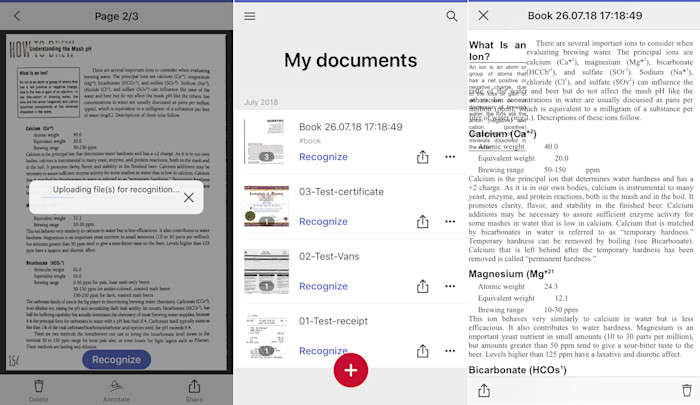
Mit einem Preis von 59,99 USD ist FineScanner Pro von Abbyy kein Impulskauf. Aber es ist die App zu bekommen, wenn Sie schwere Scan in Ihrer Zukunft haben., Mit einer der herausragenden Funktionen namens BookScan (nur in der iOS-Version) können Sie gebundene Bücher digitalisieren, indem Sie einfach mit Ihrer Telefonkamera darauf zeigen. Die App erkennt automatisch die Kanten jeder Seite und schnappt einen Scan, ohne dass Sie eine Taste drücken müssen. Es korrigiert dann das resultierende Bild für Verzerrungen in der Nähe der Bindung und teilt gegenüberliegenden Seiten in zwei.
In meinem Test digitalisierte die OCR die drei Buchseiten automatisch in etwa einer Minute. Während ich Fehler im endgültigen, bearbeitbaren Text sah, befanden sie sich fast ausschließlich in schwierigen Abschnitten wie Breakout-Boxen und angezeigten Gleichungen., Absätze des Textes kamen fast fehlerfrei heraus. FineScanner behielt den Abstand einer Tabelle mit Aplomb bei, und die App wies weitaus weniger Fehler auf als jede andere mobile Scan-und OCR-App, die ich getestet habe.
In den anderen Tests hat FineScanner hervorragende Arbeit geleistet. Nur ein Dokument erforderte ein wenig Kantenanpassung, was Sie jederzeit mit in der App gespeicherten Dateien tun können. Es konnte den Text auf dem Farbzertifikat nicht digitalisieren, aber alle anderen Dateien, die in weniger als einer Minute in Text konvertiert wurden.,
In Bezug auf die Ausgabe kann FineScanner eine PDF-Datei generieren, per E-Mail freigeben, Dateien an einen Cloud-Dienst senden, Dateien in einer anderen App öffnen, ausdrucken oder in Ihrer Kamerarolle oder Standard-App für Bilder speichern. FineScanner Pro erkennt 193 Sprachen in seiner OCR und kann bis zu 12 Dateitypen ausgeben, einschließlich .docx, epub, durchsuchbare PDF, .rtf und .txt. Es ist Hands-down eine der beeindruckendsten mobilen Scan – und OCR-Anwendungen.
Preis: $ 59.99; Abonnements ab $2.,49/monat; kostenlose limitierte Version auch verfügbar auf: Android, iOS
Microsoft OfficeLens (bei Verwendung mit OneDrive und Word)
Am besten für die kostenlose Nutzung
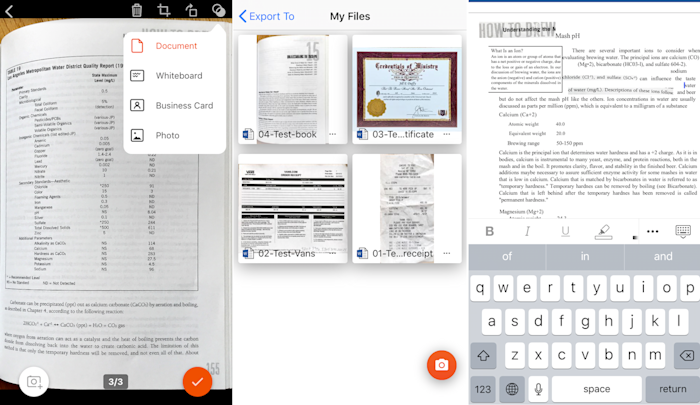
OfficeLens von Microsoft ist eine kostenlose Scan-App, die OCR auf Bildern mit Text ausführen kann, aber nur, wenn Sie es andere Apps, nämlich OneDrive und Word. Es erfordert ein Microsoft Konto, aber alle apps sind kostenlos. Die OCR-Verarbeitung erfolgt nicht in der OfficeLens-App selbst. Vielmehr müssen Sie das Bild als speichern .,docx-Datei in OneDrive und öffnen Sie sie dann in Word (mobile App, Web-App oder Desktop-App), um den bearbeitbaren Text abzurufen. Wenn Sie eine zweite App verwenden, haben Sie nicht den gleichen Komfort wie andere mobile Scan-und OCR-Apps, aber wenn Sie den Aufwand ersparen können, zu einer anderen App zu springen, finden Sie möglicherweise eine bessere Genauigkeit im Endprodukt als das, was Sie von einigen bekommen One-Stop-Shops. Außerdem ist alles kostenlos.
Ich war beeindruckt von der endgültigen Ausgabe auf den Buchseiten Test., Als ich diese Datei in Word öffnete, sah ich vollständige Absätze, die gut und sehr wenige Fehler in den angezeigten Gleichungen lasen. Word hat drei gescannte Seiten in neun getippte Seiten mit riesigen Leerräumen zwischen einigen Abschnitten verwandelt, aber insgesamt war die Qualität sehr hoch. Der Tisch sah fast makellos aus. Es gab einige Stellen im Text, an denen die OCR nicht zu rendern schien, und anstatt eine verstümmelte Vermutung anzustellen, tauschte Microsoft stattdessen einen Clip des Bildes aus (siehe oben)., Es ist ein großartiger Ansatz, weil ich als Mensch den Text im Bild schnell lesen und eingeben kann, was ich sehe, was mir die Zeit spart, den falschen digitalisierten Text mit dem Original zu vergleichen.
OfficeLens verfügt über vier Scanmodi: Visitenkarte, Dokument, Whiteboard und Foto, wenn Sie Bilder von etwas anderem als dem Schreiben aufnehmen. Die App bietet Freigabeoptionen zum Öffnen der Datei in einer anderen App, zum lokalen Speichern des Bildes und zum Drucken sowie Optionen für die Arbeit mit anderen Microsoft-Produkten., Sie können beispielsweise Dateien als PDFs, OneNote-Notizen, PowerPoint-Decks speichern oder für Outlook oder eine andere E-Mail-App freigeben.
Preis: kostenlos Verfügbar unter: Android, iOS, (auch unter Windows und Hololens verfügbar)
Scanbot Pro
Am besten für die Organisation von Scans

Scanbot Pro lief besser als jede andere App, als es zu meinem zweiten Testscan kam.auf schwarzem Text und handschriftlichen Zahlen am unteren Rand. Sicher, es ist ein hartes Projekt., Der untere Rand der Seite ist absichtlich gerissen („hier reißen und den oberen Teil speichern“) und enthält wichtige Informationen direkt am Rand. Scanbot Pro war die einzige App, die einen klaren Scan der gesamten Seite bekam, obwohl es zwei Versuche dauerte, es zu nageln. Andere Testscans, die ich mit Scanbot Pro durchgeführt habe, waren ebenfalls sauber und klar.
Die OCR-Verarbeitung erfolgt automatisch, und der endgültige Text wird neben Ihrem ursprünglichen Scan mit Registerkarten oben angezeigt, um schnell von einer Ansicht zur anderen zu springen. In Bezug auf die Genauigkeit hat die OCR alles in Ordnung gebracht., In meinem Buch-Scan-Test wurde der Abstand und die Ausrichtung der Tabelle nicht richtig gerendert, und ich habe Fehler im gesamten Text festgestellt. Das Endprodukt erfordert viel Aufräumen von Hand, aber das ist immer noch schneller als die Eingabe von drei Seiten Text von Hand. Angesichts des Preises von Scanbot Pro und abhängig von der Arbeit, mit der Sie konfrontiert sind, ist dies möglicherweise immer noch eine gute Option. Die OCR unterstützt 60 Sprachen.
Personen, die alle von ihnen erstellten Scans organisieren müssen, werden Scanbot Pro lieben., Es enthält Smart-Tags und andere Metadaten, die Sie Ihren Dokumenten hinzufügen können, z. B. verschiedene Datumsformate, Standortvorschläge und andere Tag-Vorschläge, je nachdem, welche Art von Dokument die App zu scannen glaubt. Für Ausgabeoptionen, Scanbot Pro können teilen ein .pdf oder .jpg-Datei über jede unterstützte App. Einige der Optionen sind in Box, Dropbox, Evernote, Google Drive, OneDrive, Slack, und Todoist., Sie können E-Mail, drucken oder faxen jede Datei direkt aus der App als auch, obwohl Sie Credits kaufen müssen Zusätzlich zu faxen, können Sie Dateien direkt aus Scanbot Pro Markup, und Sie können sogar ein Datum und Uhrzeit Erinnerung an eine Datei hinzufügen. Unter den kostenpflichtigen Optionen ist Scanbot Pro meine erste Wahl für mobile Scan-und OCR-Apps, hinter dem $ 60 FineScanner.
Preis: $6.,99; faxen extra Verfügbar auf: Android, iOS
Scanner für Mich + OCR
Beste für geschwindigkeit, plus OCR in 13 sprachen
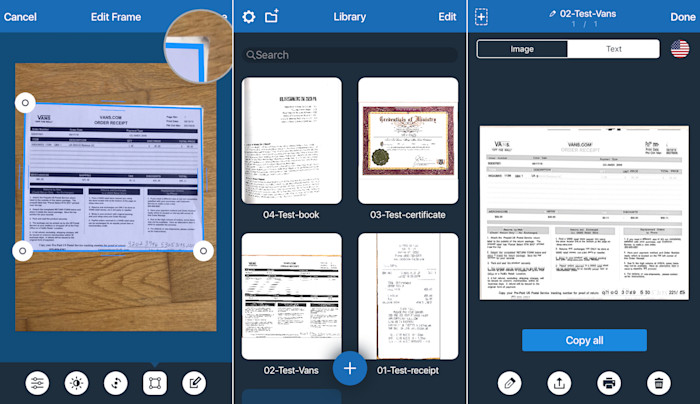
Geschwindigkeit ist zweifellos die primäre grund zu wählen Scanner für Mich + OCR über jede andere scannen und OCR mobile app. Es flog durch den Scanvorgang, manchmal so schnell, dass ich nicht mithalten konnte. Es lief auch OCR mit Blitzgeschwindigkeit. Die Kantenerkennung war für fast alle meine Testscans gleichermaßen beeindruckend, aber die Genauigkeit war gering., Es scheiterte überall dort, wo der Druck verblasst war, und es machte schlechte Arbeit, handgeschriebene Zahlen zu erkennen.
Ähnlich wie bei Scanbot Pro können Sie zwischen der Ansicht Ihres ursprünglichen Scans und dem OCR-Rendering wechseln, indem Sie oben auf dem Bildschirm auf Registerkarten tippen. Ein Flaggensymbol zeigt die erkannte Sprache an, wobei 13 Optionen unterstützt werden: Niederländisch, Englisch, Französisch, Deutsch, Italienisch, Japanisch, Norwegisch, Polnisch, Portugiesisch, Russisch, Spanisch, Schwedisch und Türkisch. Während die App mit einigen vorinstallierten Sprachen geliefert wird, laden Sie alle zusätzlichen Sprachen, die Sie benötigen, aus den Einstellungen herunter.,
Ich mag, dass in Scanner for Me + OCR der OCR-Text auf dem ursprünglichen Scan so überlagert wird, dass Sie leicht sehen können, was falsch ist oder fehlt (siehe Bild oben). Wenn Sie bereit sind, etwas mit Ihrem Scan zu tun, haben Sie einige Optionen. Sie können direkt aus der App drucken. Sie können jeden Scan entweder als Bild oder Text in E-Mail, Apple-Nachricht, iCloud oder einer anderen unterstützten App auf Ihrem Telefon speichern, solange Sie ihm die Berechtigung erteilen. Schließlich können Sie in der Textansicht eines Scans Alle kopieren, um den gesamten Text in Ihre Zwischenablage zu legen.
Bei $6.,Diese App nur für iOS konkurriert jedoch direkt mit Scanbot Pro. Wählen Sie Scanner für Me + OCR, wenn Geschwindigkeit Ihre größte Sorge ist.
Preis: $6.99 Verfügbar unter: iOS
Scanner Pro
Am besten für kostengünstiges Scannen und OCR aus einer Hand unter iOS

Wenn Sie ein iOS-Gerät haben und eine mobile All-in-One-Scan-und OCR-App zum niedrigstmöglichen Preis benötigen, 3.99 Scanner Pro von Readdle ist Ihre beste Wahl., Wie bei den anderen hier aufgeführten Scan-Apps schnappt es automatisch Bilder von Dokumenten, die Sie vor sich liegen, und führt OCR darauf aus.
In meinen Tests hat Scanner Pro gut abgeschnitten, aber einige meiner Dokumente mussten angepasst werden. Die seltsam geformte Quittung mit einem Weiß-auf-Schwarz-Typ wurde unsachgemäß zugeschnitten, obwohl es einfach genug war, die Kanten nach dem Scan manuell einzustellen. Wenn Sie ein gekipptes Bild eines Dokuments zuschneiden, behebt Scanner Pro die Verzerrung automatisch. Beim Scannen des Farbzertifikats hat die App alle weißen Ränder sauber abgeschnitten., Ich musste die Kanten danach manuell erweitern, um sie zu korrigieren.
Die OCR arbeitete unglaublich schnell, obwohl die Ergebnisse mittelmäßig bis schlecht waren. Etwa die Hälfte des Textes fehlte auf zwei der von mir gescannten Buchseiten. Beachten Sie, dass die Ergebnisse je nach gescanntem Text variieren. Sie werden viel bessere Ergebnisse sehen, wenn Sie flache, einzelne Blätter Papier in Standardgröße mit gestochen scharfem Schwarz-Weiß-Text scannen.
Mit einer Radarfunktion kann die App auf Ihrem Telefon gespeicherte Bilder durchsuchen, um Bilder von Dokumenten oder Text zu erkennen. Auch hier wurden die Ergebnisse getroffen und vermisst., Es schlägt vor, alles rechteckig, zum Beispiel, wie Türen und Fliesen. Sie können jedoch die Fehlalarme ignorieren und nur die gewünschten Dokumente aus den Vorschlägen auswählen.
Preis: $ 3.99; Faxen kostet extra Verfügbar unter: iOS
Welche App soll ich verwenden?
Wenn Sie haben lange-term, heavy duty scan vor Ihnen, besonders von Büchern, die ich sehr empfehlen Abbyy FineScanner Pro, trotz seiner hohen Kosten. Wenn Ihre Scan-Jobs stattdessen gelegentlich sind, ist Scanbot Pro wahrscheinlich die App zu bekommen. Beide sind auf Android und iOS verfügbar.,
Die beste kostenlose Option ist Microsoft OfficeLens, aber bedenken Sie, dass Sie den OCR-Text nicht direkt aus der App kopieren und einfügen können. Sie müssen Ihre Dateien zuerst über OneDrive als Word-Dokumente exportieren (das ist auch alles kostenlos). Seien Sie einfach bereit, auf einen Laptop oder Desktop-Computer zu wechseln und Ihre Dateien in der Word Online-Web-App zu öffnen, um die besten Ergebnisse zu erzielen.
Die beiden anderen Apps, die diese Liste erstellt haben, sind sehr gute Alternativen, aber nur für iOS. Scanner for Me + OCR ist definitiv die schnellste App, die ich in dieser Kategorie verwendet habe, und Scanner Pro kostet am wenigsten unter den Top-Picks.,
Weitere Tipps zum Scannen von Aufgaben finden Sie in den besten Visitenkartenscannern und den besten Apps zum digitalen Signieren von Dateien.